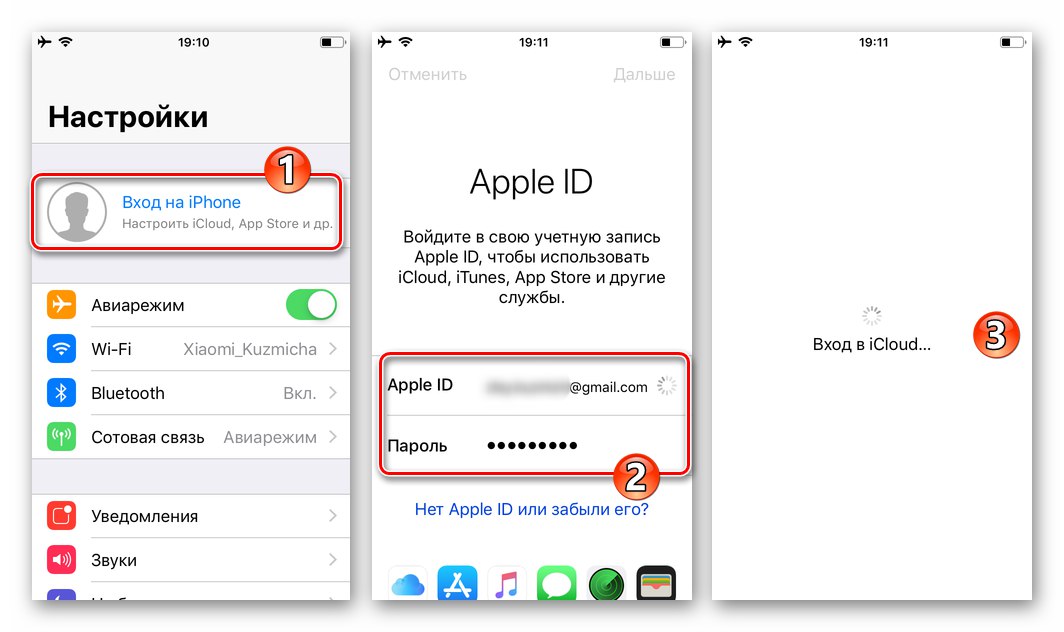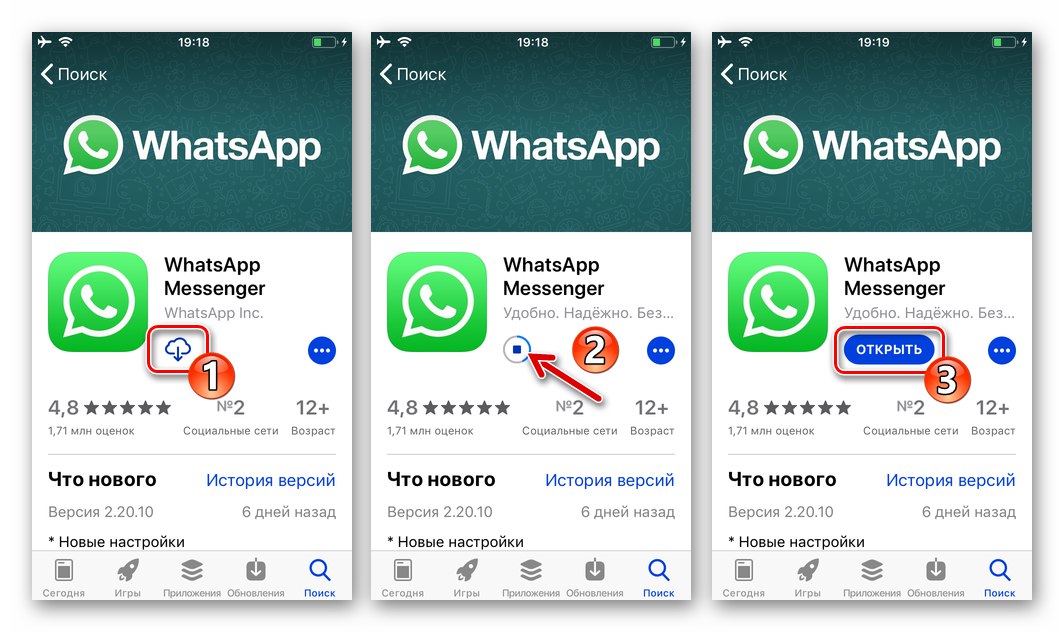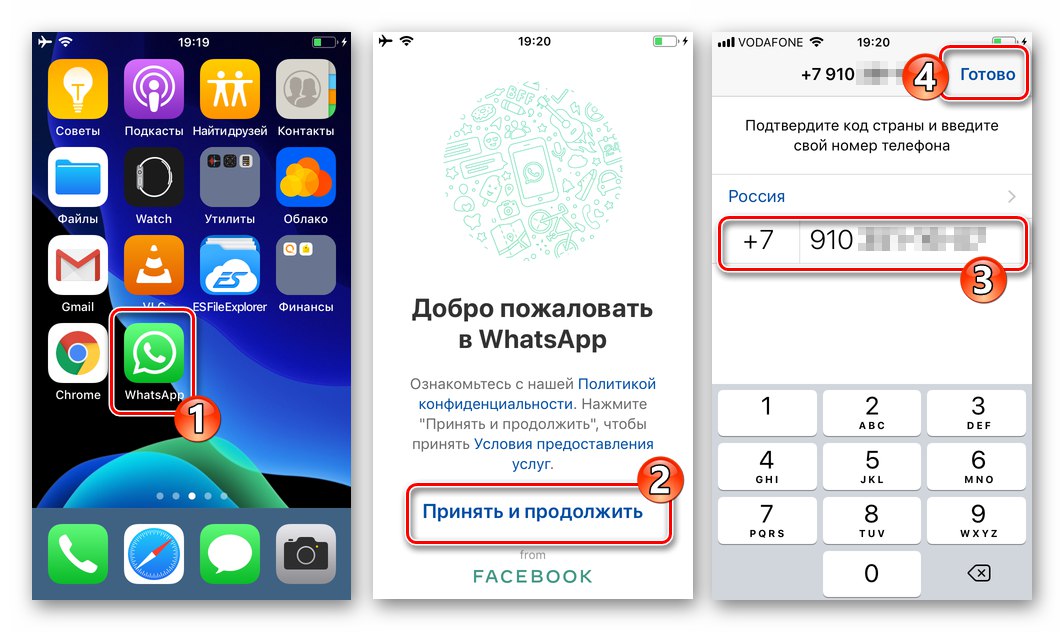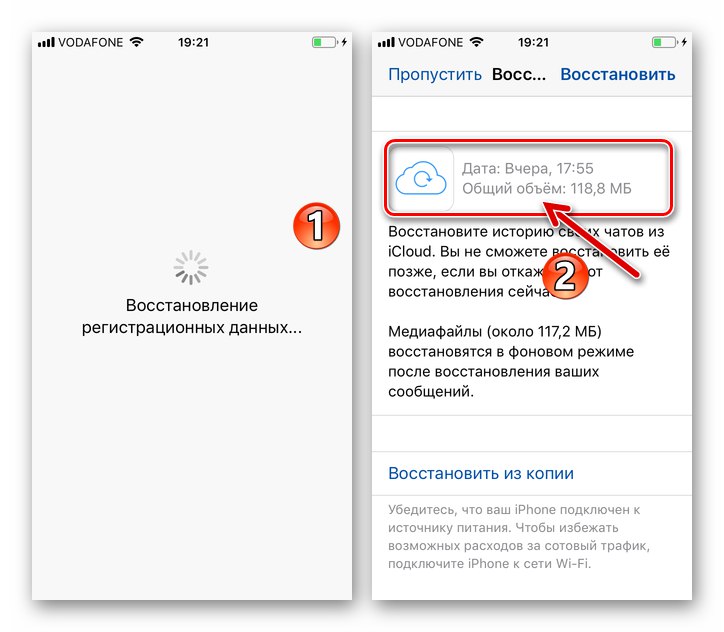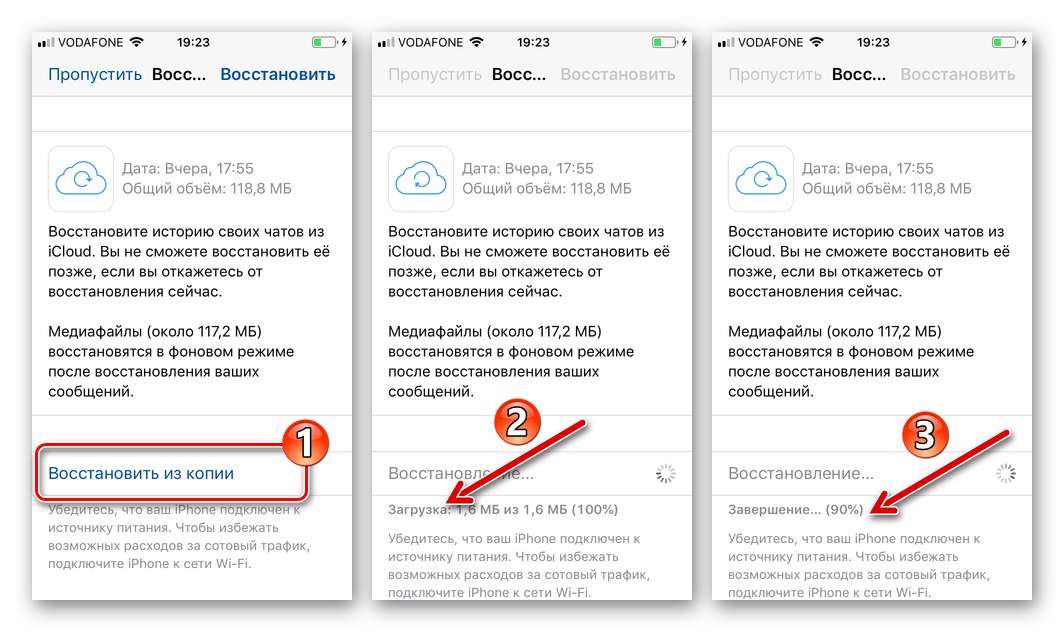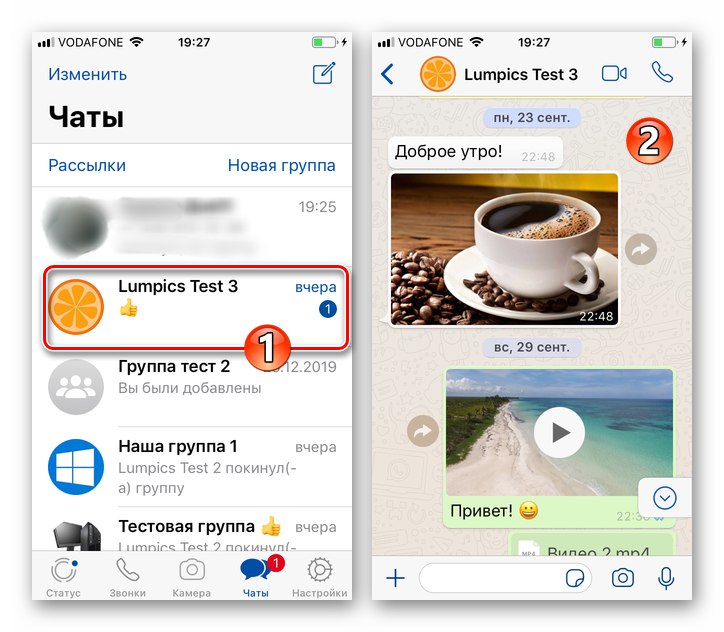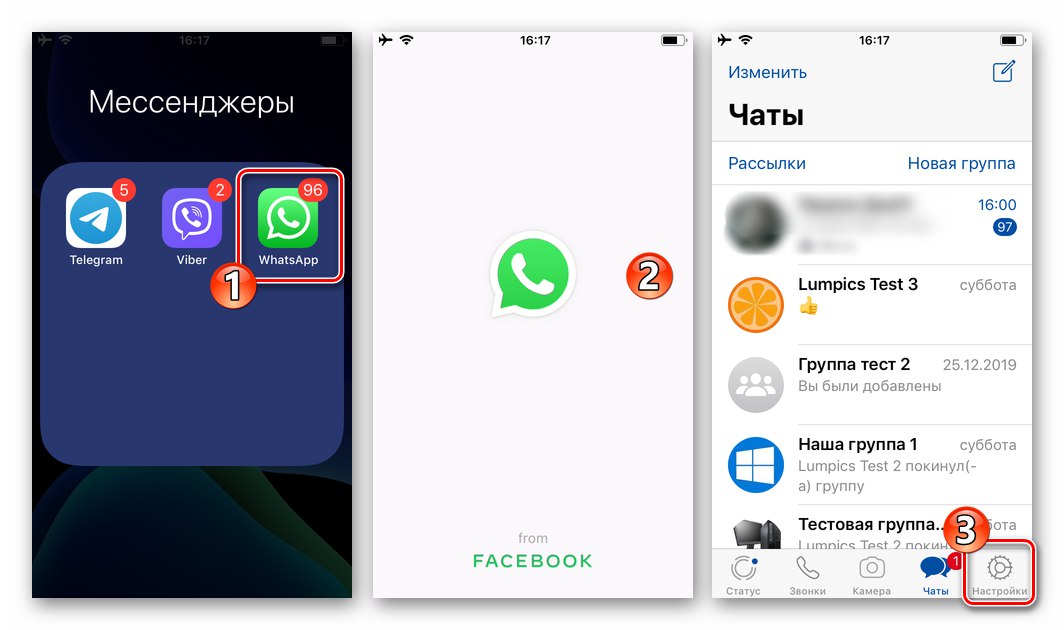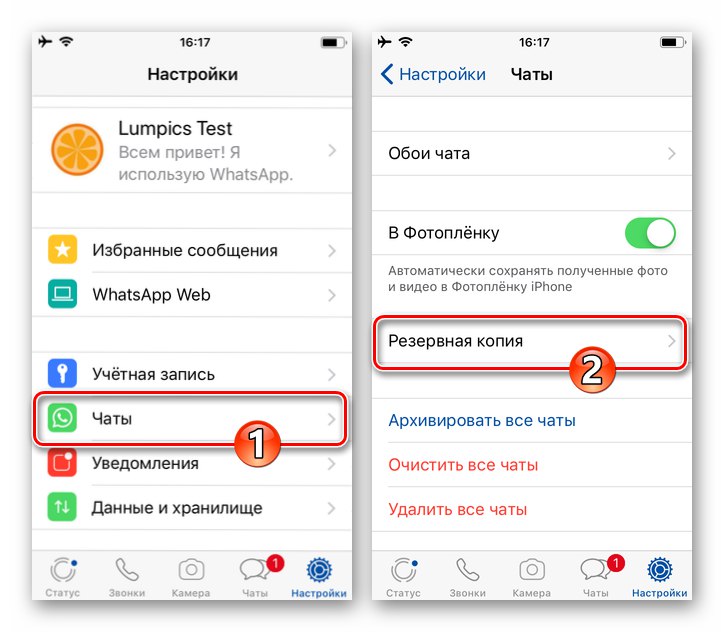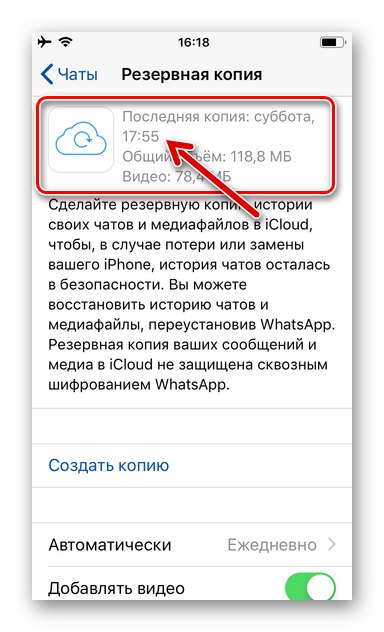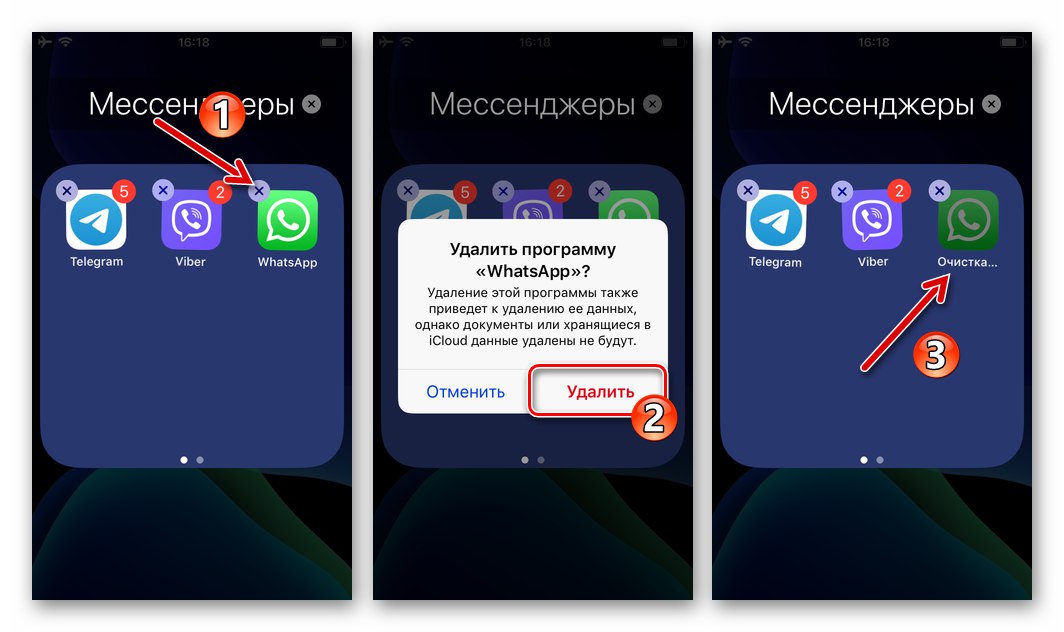Мабуть, немає більшої неприємності з тих, що можуть виникнути в процесі використання WhatsApp, ніж випадкова втрата історії листування. Саме тому в месенджері передбачена функція резервного копіювання генерується в процесі спілкування інформації, що забезпечує можливість її відновлення в критичних ситуаціях. У статті продемонстровані дії, які можуть зробити з метою повернення вилученого з ВатсАп вмісту діалогів і групових чатів користувачі iPhone.
Як відновити вилучену з WhatsApp на iPhone переписку
Відзначимо, що принцип функціонування програми WhatsApp для iOS обумовлює відсутність у користувача практичної можливості повертати історію листування в існуючий на той чи інший момент часу вид. На iPhone резервне копіювання даних в месенджері допомагає уникнути втрати інформації в критичних ситуаціях, і саме для цього модуль створення резервних копій призначений. Тому у користувача смартфона Apple, випадково або навмисно вилучив чати в ВатсАп, є всього два варіанти дій, що дозволяють повернути інформацію в месенджер.
Виконання інструкцій з цієї статті принесе результат, тільки якщо ви заздалегідь спантеличені збереженням даних, тобто створили бекап історії чатів засобами месенджера вручну або налаштували автоматичне резервне копіювання повідомлень і контенту з WhatsApp в iCloud!
Докладніше: Резервне копіювання чатів WhatsApp на iPhone
Варіант 1: Автоматичне відновлення
У ситуації, коли історію листування WhatsApp ви втратили згодом скидання iPhone до заводських налаштувань; перевстановлення iOS; втрати або крадіжки пристрою, де було встановлено додаток-клієнт сервісу і т.п. найбільш правильним шляхом до відновлення інформації буде наступний.
- На iPhone авторизуйтесь в iCloud з тим же Apple ID, що використовувався в процесі експлуатації WhatsApp раніше.
![WhatsApp для iOS авторизація в Apple ID на iPhone для відновлення листування з резервної копії в iCloud]()
Докладніше: Вхід в Apple ID на iPhone
- Встановіть програму месенджера на свій пристрій будь-яким із запропонованих в матеріалі за наступним посиланням способом.
![WhatsApp для iOS Установка месенджера з Apple App Store]()
Докладніше: Як встановити месенджер WhatsApp на iPhone
- Запустіть ВатсАп для Агіос. Введіть свій ідентифікатор, який використовується для авторизації в месенджері в період формування відновлюваної листування, торкніться «Готово».
![WhatsApp для iOS Запуск месенджера на iPhone після установки введення номера телефону для входу в свій аккаунт]()
Докладніше: Як авторизуватися в месенджері WhatsApp з iPhone
- Після підтвердження номера телефону за допомогою введення коду з надісланого системою SMS або отриманого протягом запитаного з сервісу дзвінка, WhatsApp автоматично перевірить наявність бекапа в iCloud. Якщо такий існує, програма продемонструє дату і час створення копії, одночасно пропонуючи відновити дані з неї.
![WhatsApp для iOS пошук резервної копії в iCloud після підтвердження номера телефону]()
- натисніть «Відновити з копії» і потім чекайте, поки ВатсАп завантажить інформацію з хмарного сховища і розгорне її в месенджері.
![WhatsApp для iOS процес відновлення історії листування з резервної копії в iCloud]()
- отримавши повідомлення «ЧИСЛО повідомлень відновлено», натисніть «Далі» у верхній частині екрану праворуч. За бажанням внесіть зміни в дані свого профілю ВатсАп, після чого натисніть «Готово».
![WhatsApp для iOS автоматичне відновлення історії листування з iCloud завершено]()
- На цьому процедура відновлення історії листування завершена - в результаті месенджер відобразить заголовки існуючих на момент формування бекапа діалогів і групових чатів, а ви зможете перейти до використання ВатсАп в звичайному режимі.
![WhatsApp для iOS Успішне відновлення чатів і їх вмісту з резервної копії в iCloud]()
Варіант 2: відновлення «вручну»
Якщо з яких-небудь причин (наприклад, відразу після випадкового видалення того чи іншого чату або всіх листувань в месенджері) вам буде потрібно повернути інформацію в WhatsApp в тому вигляді, якому вона існувала до стирання і на момент створення останнього бекапа, дійте наступним чином:
- Відкрийте ВатсАп на айфоне і в розташованій внизу екрану панелі месенджера натисніть «Налаштування».
![WhatsApp для iPhone запуск програми месенджера, перехід в Налаштування]()
Потім перейдіть з відкрився переліку параметрів програми в розділ «Чати» і на наступному екрані натисніть "Резервна копія".
![WhatsApp для iPhone Налаштування месенджера - Чати - Резервна копія]()
- Переконайтеся, що бекап в iCloud існує - якщо це так, у верхній частині екрану "Резервна копія" демонструються дані про дату і час формування копії історії листування в месенджері і займаному нею в хмарному сховищі обсязі.
![WhatsApp для iPhone Дата, час та обсяг наявної в iCloud резервної копії]()
Не створюйте нову резервну копію, інакше вона замінить існуючу і відновлення даних стане безглуздим!
- Якщо «відкат» історії листування в стан на які відображаються відбитим на скріншоті з попереднього пункту інструкції екраном дату і час вас влаштовує, нічого більше не роблячи, закрийте WhatsApp. Далі видаліть месенджер з iPhone, вибравши один з описаних в статті за посиланням нижче методів. Це необхідно зробити для переустановлення клієнта сервісу - іншим способом ініціювати процедуру відновлення даних з резервної копії у випадку з iOS неможливо.
![WhatsApp для iPhone Деінсталляцпія месенджера з девайса]()
Докладніше: Як видалити програму WhatsApp з iPhone
- Виконайте попередню інструкцію з цієї статті, починаючи з пункту №2. Тобто інсталюйте ВатсАп, верифікуйте свій номер телефону, підтвердіть необхідність розгортання резервної копії чатів в месенджері і чекайте завершення процедури відновлення даних.
![WhatsApp для iPhone відновлення історії чатів з резервної копії в хмарному сховищі]()
висновок
Незважаючи на той факт, що багатьом власникам техніки Apple передбачене в програмі WhatsApp для iOS засіб резервного копіювання та відновлення інформації здається недостатньо функціональним, воно дозволяє в критичних ситуаціях, хоча і не в повній мірі, але все ж уникнути втрати історії листування, сформованої за час експлуатації месенджера.